Deep SecurityDS安装手册1DSM的数据库SQL R2 安装配置手册文档格式.docx
《Deep SecurityDS安装手册1DSM的数据库SQL R2 安装配置手册文档格式.docx》由会员分享,可在线阅读,更多相关《Deep SecurityDS安装手册1DSM的数据库SQL R2 安装配置手册文档格式.docx(14页珍藏版)》请在冰豆网上搜索。
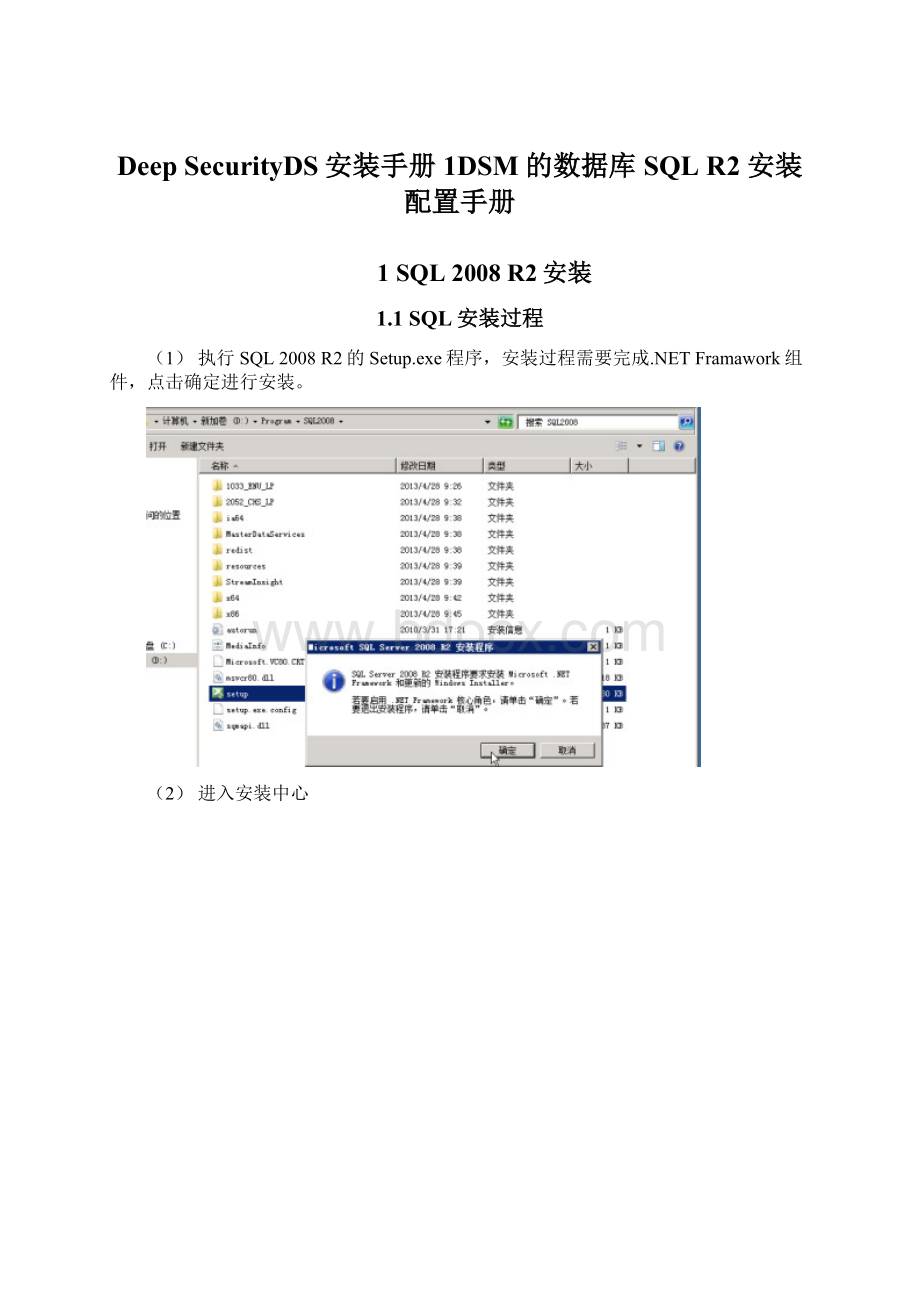
(1)执行SQL2008R2的Setup.exe程序,安装过程需要完成.NETFramawork组件,点击确定进行安装。
(2)进入安装中心
(3)点击“安装”选项中,并点选右侧的“全新安装或想现有安装添加功能”
(4)进入安装规则检查
(5)输入产品密钥并下一步
(6)进入许可条款,勾选“我接受许可条款”并点击下一步
(7)点击“安装”继续
(8)规则支持检查,确认没有问题后点击“下一步”
(9)默认选择“SQLServer功能安装”点击下一步
(10)在功能选择页面选择“数据库引擎服务”、“客户端工具连接”、“管理工具-基本”、“管理工具-完整”,并将存储目录修改到存储盘符,如D盘。
之后点击下一步继续
(11)操作完成后点击下一步继续
(12)实例配置中默认状态,修改“实例根目录”到存储盘符,如D盘,并点击下一步继续
(13)提示磁盘空间要求,满足情况下点击下一步继续
(14)在此配置页面注意,账户名一览需要手动选择NTAUHORITY\SYSTEM账户,默认仅设置DatabaseEngine为自动即可,点击下一步继续
(15)在账户设置页面选择“混合模式”,并键入之前准备的密码表中SQLSA账户密码。
并点击“添加”将sa账户添加到管理员组,然后点击下一步继续。
1)错误报告提示,直接点击下一步继续
(16)安装配置规则页面无提示失败情况下直接点击下一步继续
(17)确认信息无误后点击安装,开始安装过程。
(18)安装过程
(19)安装完成提示,点击关闭完成
1.2数据库创建
(1)安装完毕后使用SQLServerManagementStudio打开SQL控制台,输入sa用户密码
(2)右键单击【数据库】,选择【新建数据库】
(3)在【数据库名称】输入DSM,并选贼DSM_log的自动增长选项修改为增量为10MB。
然后点击确定
创建成功后如下图会看到DSM
1.3启用TCP链接
默认情况下SQL2008安装完毕后仅可以通过机器名访问,因网络使用DSM连接,所以要启用TCP链接。
(1)在开始菜单[MicrosoftSQLServer2008R2]目录中找到[配置工具][SQLServer配置管理器]
(2)在打开侧窗口找到[SQLServer网络配置]中德[MSSQLSERVER的协议],双击右侧的[TCP/IP]将已启用修改为[是]后确定,并推出即可。
安装结束